Al momento l'unico dominio che il nostro DNS è in grado di gestire è mycompany.local (la nostra DNS Zone). Di seguito verranno mostrati i passaggi per creare una nuova DNS Zone con il nome mycompany.com in modo tale da permettere di raggiungere il nostro sito tramite l'indirizzo www.mycompany.com:
- Posizioniamoci sul nostro server DNS (Server1DC). Da Server Manager cliccare su Strumenti e selezionare DNS

FIG 1 - Server Manager - Cliccare sul server DNS, quindi cliccare, con il tasto destro del mouse, su Zone di ricerca diretta e selezionare Nuova zona.
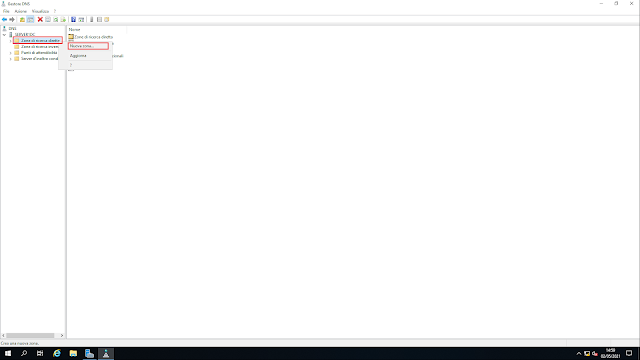
FIG 2 - Nuova zona DNS - Apparirà un Wizard che ci guiderà nella creazione di una nuova zona. Cliccare su Avanti.

FIG 3 - Creazione guidata nuova zona - In questa schermata dobbiamo selezionare che tipo di zona intendiamo creare selezionando una delle tre opzioni proposte:
Zona primaria
Crea una copia di una zona che può essere aggiornata direttamente su questo server.
Zona secondaria
Crea una copia di una zona esistente su un altro server. Questa opzione permette di bilanciare il carico di elaborazione di server primari e fornisce tolleranza d'errore.
Zona di stub
Crea una copia di una zona contenente soltanto record NS (Server dei nomi), SOA (Origine di Autorità) e possibilmente Host "glue" (A). Un server contenente una zona di stub non è ritenuto autorevole per tale zona.
In questo caso andremo a creare una zona primaria. Lasciare selezionata la voce Zona primaria e cliccare su Avanti.
FIG 4 - Zona primaria - Nella finestra successiva viene richiesto di indicare la modalità di replica dei dati di zona. Selezionare l'opzione In tutti i server DNS eseguiti nei controller di dominio del dominio seguente: mycompany.local e cliccare su Avanti.

FIG 5 - Ambito di replica zona Active Directory - In questa fase dobbiamo digitare il nome di zona che, come indicato dal Wizard, specifica la parte dello spazio dei nomi DNS per il quale il server è ritenuto di fiducia. Nella casella Nome zona digitare mycompany.com e cliccare su Avanti.

FIG 6 - Nome zona - Lasciare selezionata l'opzione Consenti soltanto aggiornamenti dinamici sicuri (Consigliato per Active Directory) e cliccare su Avanti.

FIG 7 - Aggiornamento dinamico - Cliccare su Fine per creare la nuova zona primaria.
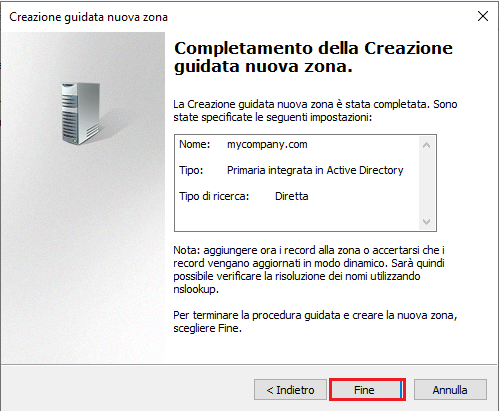
FIG 8 - Creazione nuova zona
Ora che abbiamo la nuova zona primaria andiamo a creare un nuovo host:
- Cliccare, con il tasto destro del mouse, sulla nuova zona mycompany.com (o in un punto libero nel riquadro di destra) e selezionare Nuovo host (A o AAAA).

FIG 9 - Nuovo host (A o AAAA) - Nella casella nome digitare WWW, mentre nella casella Indirizzo IP digitare l'IP del server IIS (192.168.1.122) quindi cliccare sul pulsante aggiungi host.
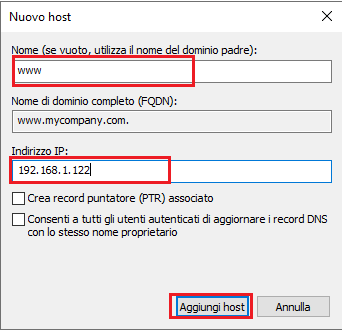
FIG 10 - Nome nuovo host - Una finestra di dialogo ci informa che l'operazione è stata completata.Cliccare su OK.

FIG 11 - Conferma creazione nuovo host - Cliccare su Fine.

FIG 12 - Nuovo host
Per testare il funzionamento della nostra configurazione basta posizionarsi su una qualsiasi macchina del dominio e, nella barra indirizzi del browser digitare www.mycompany.com. Verrà visualizzata la pagina web ospitata sul nostro server web IIS. Il sito, con tale configurazione, è raggiungibile da qualsiasi postazione interna alla rete ma non da Internet. Questo perché il nostro server DNS risolve solo i nomi localmente all'interno del nostro dominio.

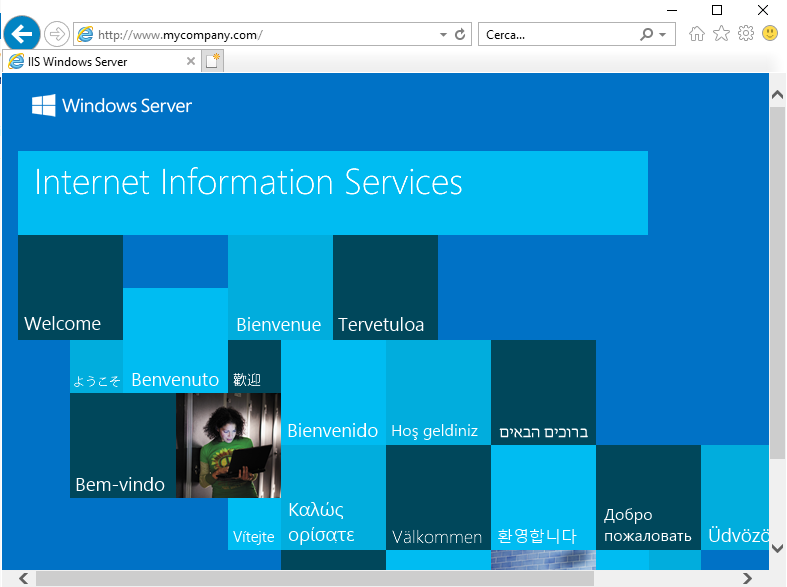
Nessun commento:
Posta un commento
I messaggi sono soggetti a moderazione da parte dell'amministratore prima della loro pubblicazione.